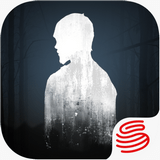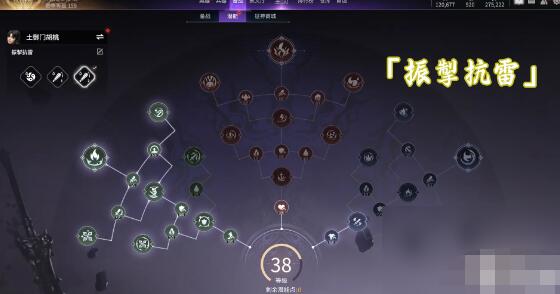百度网盘隐藏空间密码怎么设置
来源:网络整理
更新时间:2023-09-06 13:00:41
百度网盘隐藏空间是大家都会用到的,很多人都不知道,百度网盘隐藏空间密码怎么设置,感兴趣的可以来看看百度网盘隐藏空间密码设置教程!

答:
1.打开百度网盘APP,点击首页界面右下角的【我的】。
2.向上滑动我的界面至底端,点击【设置】。
3.点击设置界面中的【二级密码设置】。
4.点击二级密码设置界面中的【修改二级密码】。
5.输入新旧密码后点击界面中的【确定】即可。

1.打开手机上的百度网盘APP,进入到首页界面后点击界面右下角的【我的】。
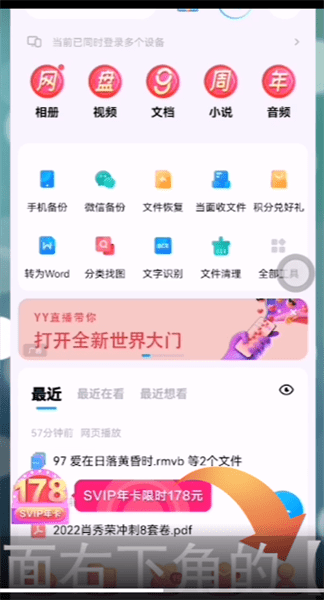
2.向上滑动我的界面至底端,点击设置与服务中的【设置】。
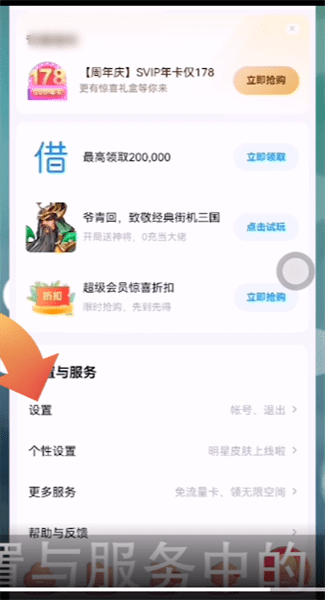
3.进入到设置界面后,点击界面中的【二级密码设置】。
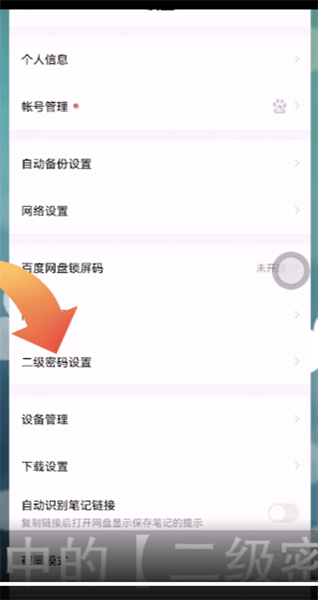
4.进入到二级密码设置界面后,点击界面中的【修改二级密码】。
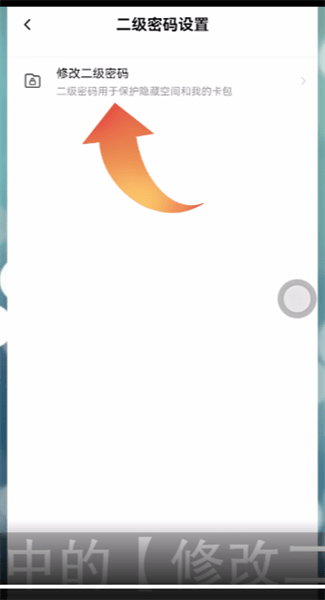
5.在修改界面,输入新旧密码后点击界面中的【确定】即可。
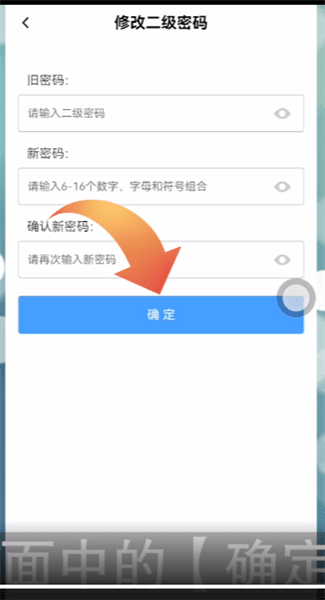
以上就是关于百度网盘隐藏空间密码设置教程的全部内容,希望对大家有所帮助!
以上就是486g游戏网溫殇小编为大家介绍的关于【百度网盘隐藏空间密码怎么设置】全部内容。如果您还对其他内容感兴趣,请持续关注我们的手游活动栏目。
猜你喜欢
- 网盘
- 云存储
- 安卓文件备份
相关攻略
相关文章
最新手游
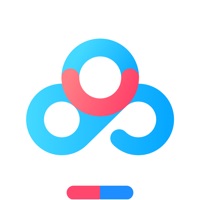
![《百度网盘》闲时下载卡使用方法[百度云盘闲时下载卡有用吗] 《百度网盘》闲时下载卡使用方法[百度云盘闲时下载卡有用吗]](http://img.486g.com/uploads/article/20230302/6400a41f3701c.jpg)
![《百度网盘》手机下载限速解除方法[手机百度云下载限速怎么办] 《百度网盘》手机下载限速解除方法[手机百度云下载限速怎么办]](http://img.486g.com/uploads/article/20230302/6400a3e8a9ef2.jpg)
![《百度网盘》解除下载限速方法[解除百度网盘下载网速限制] 《百度网盘》解除下载限速方法[解除百度网盘下载网速限制]](http://img.486g.com/uploads/article/20230302/6400a3c0a517a.jpg)
![《百度网盘》手机闲时下载卡使用方法[百度网盘闲时下载卡能用多长时间] 《百度网盘》手机闲时下载卡使用方法[百度网盘闲时下载卡能用多长时间]](http://img.486g.com/uploads/article/20230302/6400a3bc512a1.jpg)